
- •1 Расчет схемы переработки природного газа
- •1.1 Введение
- •1.2 Моделирование стационарного режима
- •1.2.1 Описание процесса
- •1.2.2 Создание нового набора единиц измерения
- •1.2.3 Выбор компонент
- •1.2.4 Просмотр свойств компонент
- •1.2.5 Создание пакета свойств
- •1.2.6 Расчетная среда
- •1.2.7 Использование Рабочей тетради
- •1.2.8 Построение фазовой диаграммы
- •1.2.9 Задание модульных операций
- •1.2.10 Дополнительные возможности рабочей тетради
- •1.2.12 Результаты
- •1.3 Дополнительные возможности
- •1.3.1 Использование электронной таблицы
- •1.3.2 Использование операции Подбор
- •1.4 Моделирование в динамическом режиме
- •1.4.1 Изменение стационарной модели
- •1.4.2 Определение размеров колонны
- •1.4.3 Работа с динамическим помощником
- •1.4.4 Установка регуляторов
- •2 Расчет схемы установки первичной переработки нефти
- •2.1 Введение
- •2.2 Моделирование стационарного режима
- •2.2.1 Создание нового набора единиц измерения
- •2.2.2 Выбор компонентов
- •2.2.3 Создание пакета свойств
- •2.2.4 Характеризация нефтяной смеси
- •2.2.5 Задание экспериментальных данных
- •2.2.6 Расчетная среда
- •2.2.7 Задание аппаратов
- •2.2.8 Дополнительные возможности рабочей тетради
- •2.2.10 Задание вспомогательных потоков
- •2.2.11 Задание атмосферной колонны
- •2.2.12 Кривые разгонок продуктов
- •2.2.13 Работа в подсхеме колонны
- •2.2.14 Результаты
- •2.2.15 Утилита Кривые разгонок
- •2.2.16 Использование книги данных
- •3 Схема получения пропиленгликоля
- •3.1 Введение
- •3.2 Расчет схемы в стационарном режиме
- •3.2.1 Создание набора настроек
- •3.2.2 Создание пакета свойств
- •3.2.3 Задание реакций
- •3.2.4 Работа в рабочей тетради
- •3.2.5 Работа в графическом экране PFD
- •3.3 Расчет схемы в динамическом режиме
- •3.3.1 Упрощение схемы, рассчитанной в статике
- •3.3.2 Моделирование реактора с выходом в атмосферу
- •3.3.3 Задание регуляторов
- •3.3.4 Контроль динамического поведения схемы
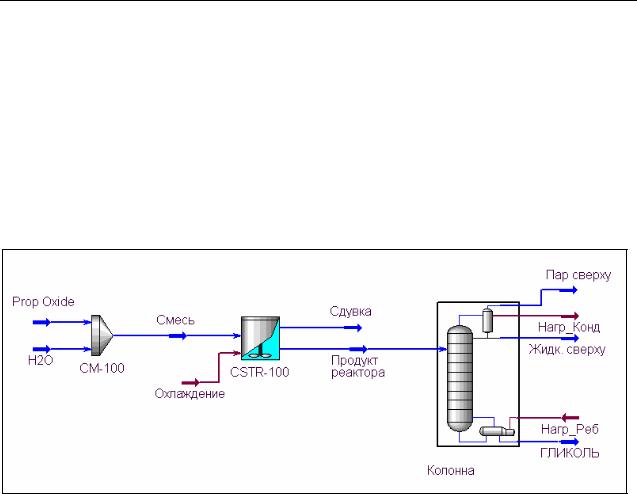
Схема получения пропиленгликоля 2
3 Схема получения пропиленгликоля
3.1 Введение
В этом примере рассматривается схема получения пропиленгликоля из окиси пропилена и воды в реакторе идеального перемешивания.
Полностью рассчитанный пример приведен в папке Aspen HYSYS\Samples\TUTOR3.
Моделирование этой задачи, аналогично другим, включает следующие этапы:
1Создание набора единиц
2Выбор компонент
3Выбор термодинамического пакета
4Задание реакций
5Задание потоков питание
6Задание и расчет моделей аппаратов: смесителя, реактора, ректификационной колонны.
Взадаче используются два основных интерфейса: Рабочая тетрадь и Графический экран PFD. В Рабочей тетради отображаются параметры потоков, а графическом экране пользователь наглядно видит рассчитываемую схему.
3.2 Расчет схемы в стационарном режиме
3.2.1Создание набора настроек
Откройте новую задачу.
1 В меню Инструменты выполните команду Настройки.
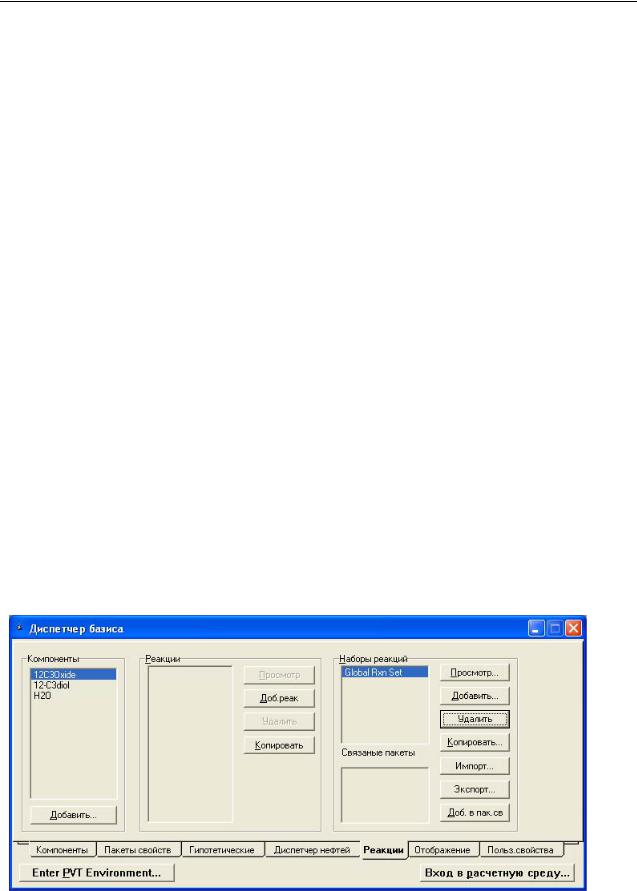
Схема получения пропиленгликоля 3
2На странице Опции закладки Расчет проследите, чтобы опция Инспектор ввода использовалась, а опция Использовать модальные окна – не использовалась.
Создание набора единиц
3Откройте страницу Единицы закладки Переменные.
4Выберите систему единиц SI, либо скопируйте ее и создайте на ее базе свой набор единиц.
5Закройте окно настроек расчета.
3.2.2Создание пакета свойств
Построение модели начинается с создания Пакета свойств, который должен содержать по крайней мере список компонент и термодинамичекий пакет.
1В окне Диспетчера базиса нажмите кнопку Добавить, чтобы создать новый список компонент.
Выберите компоненты propylene oxide, Propylene Glycol и Н2О.
2Закройте окно компонент и перейдите на закладку Пакеты свойств.
3Выберите пакет UNIQUAC и перейдите на закладку Бинарные коэффициенты.
4Для коэффициентов Aij выберите метод расчета UNIFAC VLE и нажмите кнопку Только неизвестные.
5Закройте окно Пакета свойств.
3.2.3Задание реакций
1 Перейдите на закладку Реакции окна Диспетчер базиса.
В рассматриваемом примере протекает следующая реакция:
H2O C3H6O + C3H8O2
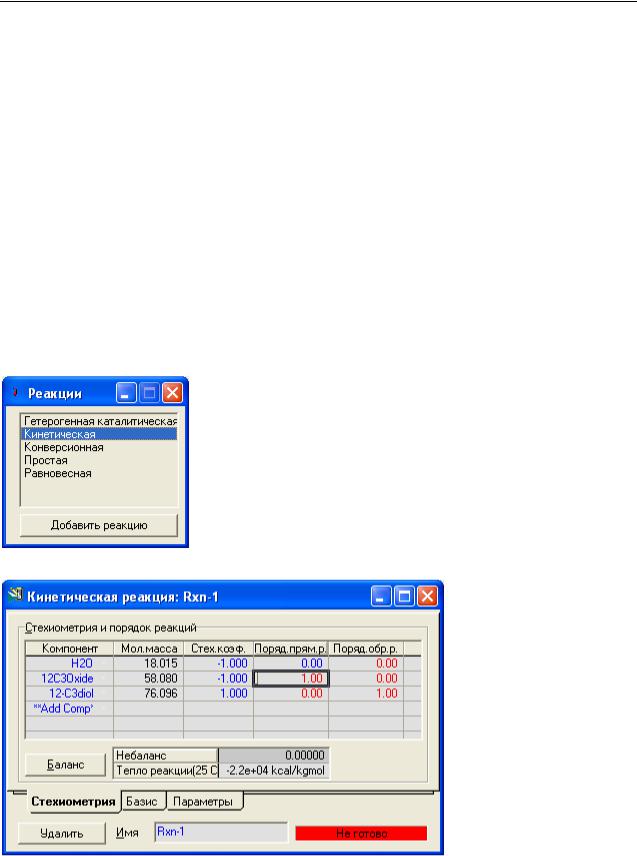
Схема получения пропиленгликоля 4
Чтобы задать реакцию в программе ХАЙСИС необходимо выполнить следующие действия:
1Создать и определить кинетическую реакцию.
2Создать набор реакций, содержащий данную реакцию.
3Активизировать набор реакций, сделав его доступным для использования в расчетах.
Выбор компонент реакции
В нашем случае все компоненты, имеющиеся в задаче, принимают участие в реакции, поэтому нет необходимости изменять список компонент. В более сложных случаях бывает необходимо добавлять и удалять компоненты. Для этого откройте список компонент с помощью кнопки Добавить.
Задание реакции
1В группе Реакции нажмите кнопку Доб. реакцию. В появившемся списке отметьте нужную реакцию (данном случае кинетическую) и нажмите кнопку
Добавить реакцию.
2 Заполните страницы открывшегося окна следующим образом:

Схема получения пропиленгликоля 5
Е – ккал/кмоль |
|
3 Закройте окно кинетической реакции и со списком реакций. |
|
В группе Реакции окна Диспетчера базиса появилось имя реакции Rxn-1. |
|
Если окно Диспетчера базиса закрыто, нажмите кнопку Диспетчер базиса. |
Кнопка Диспетчер |
В группе Наборы реакций ХАЙСИС предлагает общий набор реакций (Global |
базиса |
|
|
Reactions Set), содержащий все реакции, имеющиеся в задаче. В этом примере |
|
рассматривается только одна реакция, и потому можно было бы сделать |
|
доступным для расчета в реакторе именно общий набор реакций. Но для |
|
наглядности выполним все необходимые процедуры. |
|
Задание набора реакций
Для чего нужны наборы реакций? Предположим, в рассматриваемой схеме протекает пять реакций, из которых три – в реакторе: одна основная и две побочных. Объединим эти три реакции в набор реакций и подсоединим его к операции Реактор. А оставшиеся реакции подсоединим к операциям, в которых они протекают (предварительно создав другие наборы реакций).
1В группе Наборы реакций нажмите кнопку Добавить. Откроется окно
Набор реакций Set-1.
2В столбце Активные откройте падающий список и выберите реакцию Rxn-1 (в данном случае она одна).
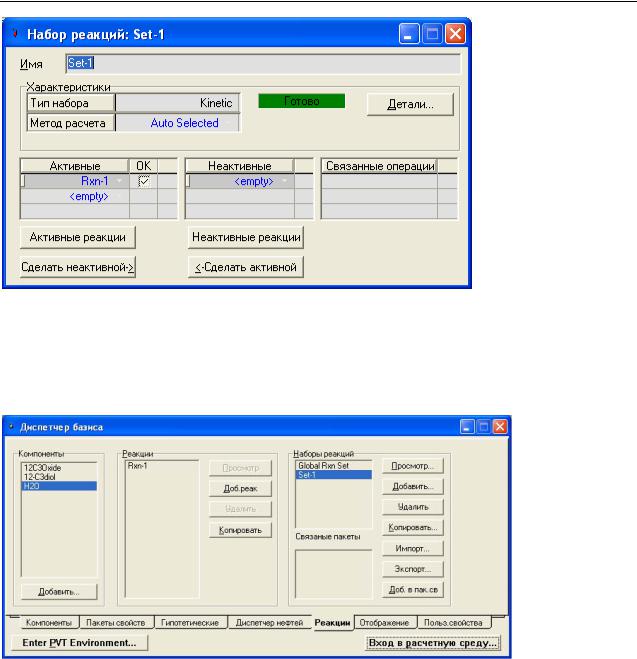
Схема получения пропиленгликоля 6
3 Закройте окно.
Добавление набора реакций в пакет свойств
Теперь необходимо созданный набор реакций сделать доступным для расчета в пакете свойств.
1Отметьте набор реакций Set-1 в группе Наборы реакций.
2Нажмите кнопку Добавить в пакет свойств.
3В открывшемся окне отметьте нужный пакет свойств (в данном случае он один) и нажмите кнопку Добавить в пакет свойств.
4Перейдите на закладку Пакет свойств, чтобы проверить всю заданную информацию.
